cdr怎么导出png格式的透明背景图片?
发布时间:2016-12-24 来源:查字典编辑
摘要:在CorelDRAW软件中将图片保存为PNG格式,我们得需要用到导入命令,PNG格式是常用的图片格式,应用也是非常广泛,本文将讲解Corel...
在CorelDRAW软件中将图片保存为PNG格式,我们得需要用到导入命令,PNG格式是常用的图片格式,应用也是非常广泛,本文将讲解CorelDRAW转换为PNG格式。
1、打开要导出透明图片的文件,删掉要导出文件的背景层图片或内容,例如图中红色箭头标注的灰色方形。

2、单击“文件→导出”命令,在导出对话框中的文件类型中选择“PNG”(或者PSD,TIFF),这些都是图片透明格式。
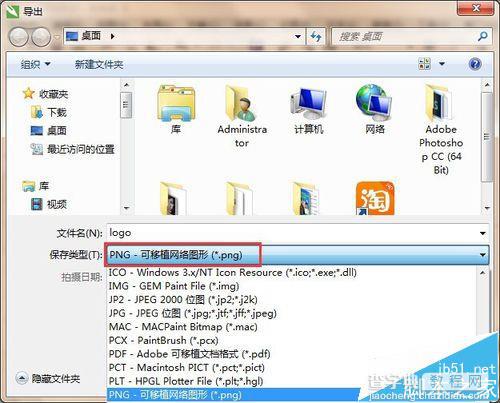
3、点击导出,弹出“导出到PNG”对话框,在“设置”复选框中勾选“透明度”选项,可以在“高级”选项中勾选“光滑处理”减少图形周围的锯齿程度,单击“确定”。

4、这样我们就得到了一张透明背景的PNG图片了,找到刚才保存的文件位置,用“美图看看”软件打开,看到图片背景透明。
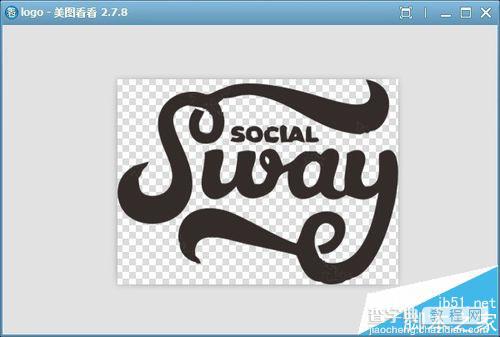
注意事项:
注意高级设置的透明度


